windows设置默认登录用户方法 如何设置windows默认登录用户
更新时间:2023-11-07 16:19:01作者:skai
在我们日常使用windows操作系统的时候,我们小伙伴应该都有创建许多个用户,在创建用户后,我们每次登录都要选择登录用户才可以进入系统,这时候就有小伙伴想要知道怎么设置默认登录用户了,对此我们应该怎么操作,接下来小编就带着大家一起来看看windows设置默认登录用户方法。
具体方法:
1、首先,右键单击“开始菜单”,打开“设置”。
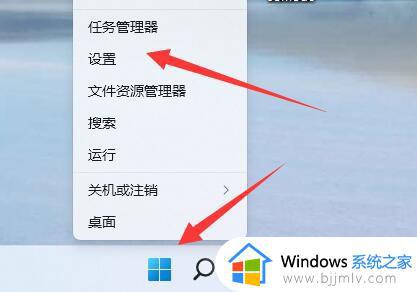
2、然后打开左侧的“账户”设置。
3、然后点击右边的“登录选项”。
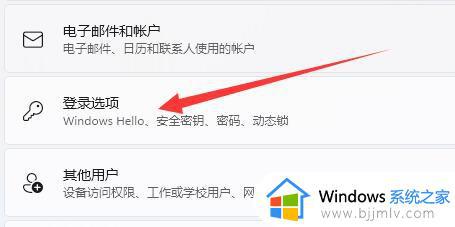
4、打开后,如果没有密码,需要添加密码。
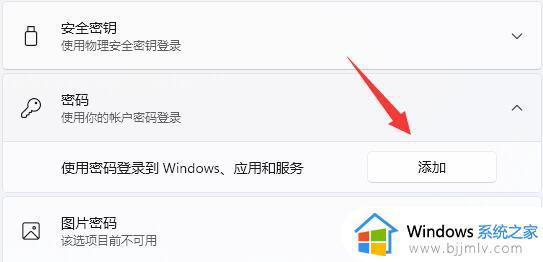
5、添加密码后,可以添加其他登录方式。
6、最后添加的登录方式会自动设置为默认登录方式。
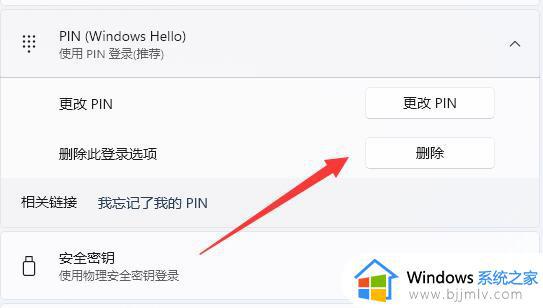
7、例如,我们在这里添加的最后一件事是PIN登录,因此默认是PIN登录。
8、 如果您想要更改登录模式,可以单击下面的图标进行更改。
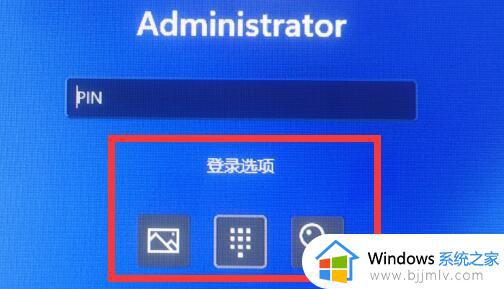
以上全部内容就是小编带给大家的windows设置默认登录用户方法详细内容分享啦,小伙伴们如果你们有需要的话就快点跟着小编一起来看看,希望本文对你有帮助。
windows设置默认登录用户方法 如何设置windows默认登录用户相关教程
- windows默认管理员账户怎么登录 windows如何默认管理员登录
- windows登录界面切换用户登录方法 windows登录界面如何切换用户登录
- windows改用本地账户登录的方法 windows如何切换本地账户登录
- windows切换登录用户怎么操作 windows如何切换登录用户
- windows默认输入法设置怎么操作 windows如何设置默认输入法
- windows设置默认播放器的方法 windows怎么设置默认播放器
- windows如何查看登录记录 windows电脑用户登录历史在哪里看
- windows默认账户名怎么修改 windows如何更改默认账户名
- windows设置默认输入法步骤 windows怎么设置默认输入法
- windows怎么设置默认打开方式 电脑如何设置默认打开方式
- 惠普新电脑只有c盘没有d盘怎么办 惠普电脑只有一个C盘,如何分D盘
- 惠普电脑无法启动windows怎么办?惠普电脑无法启动系统如何 处理
- host在哪个文件夹里面 电脑hosts文件夹位置介绍
- word目录怎么生成 word目录自动生成步骤
- 惠普键盘win键怎么解锁 惠普键盘win键锁了按什么解锁
- 火绒驱动版本不匹配重启没用怎么办 火绒驱动版本不匹配重启依旧不匹配如何处理
电脑教程推荐
win10系统推荐